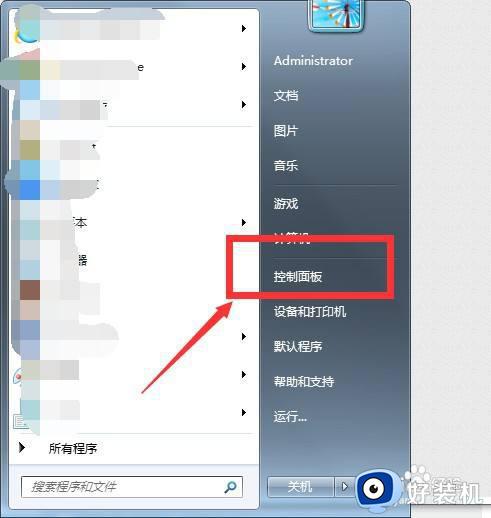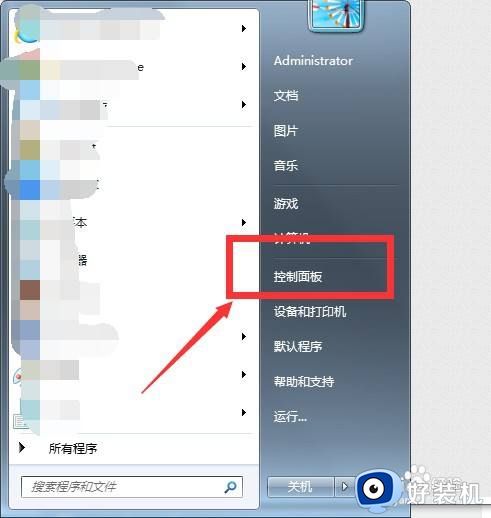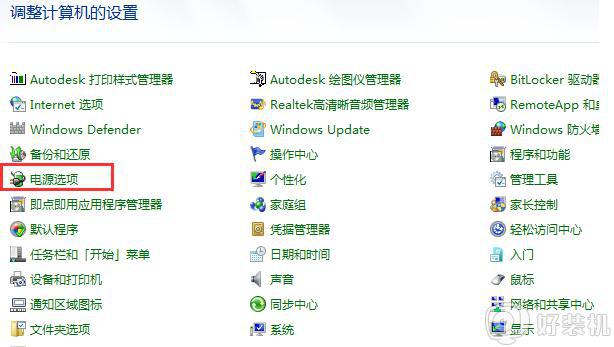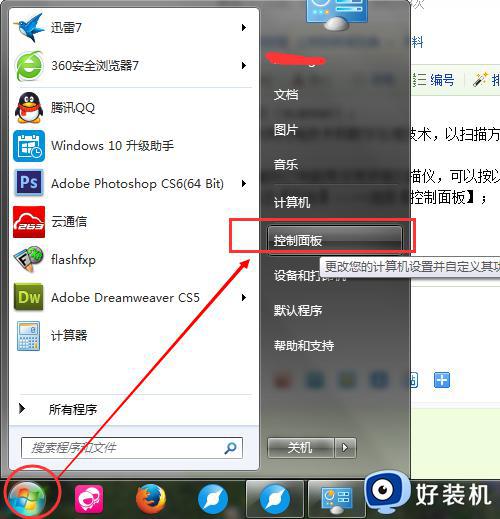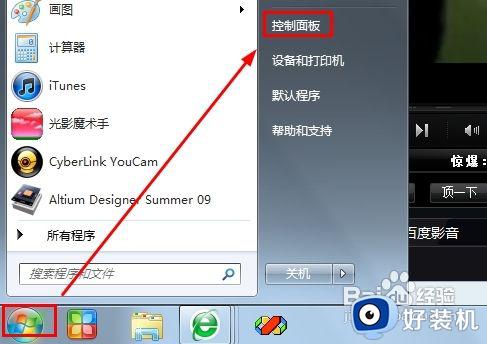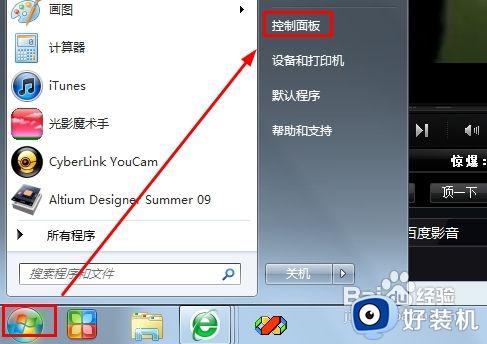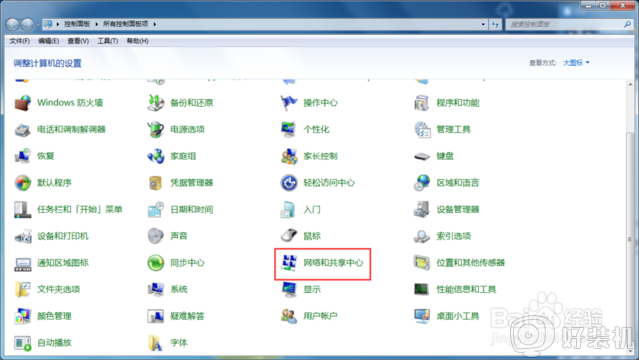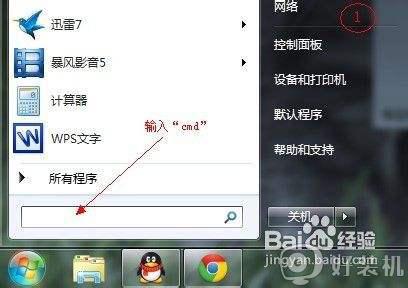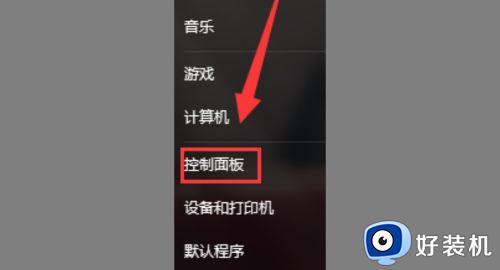电脑win7待机时间怎么设置 win7如何设置待机时间
时间:2022-11-29 16:13:54作者:run
很多用户在日常使用win7中文版电脑的过程中,对于系统默认进入待机状态的时间还不是很了解,今天小编就给大家带来电脑win7待机时间怎么设置,如果你刚好遇到这个问题,跟着小编一起来操作吧。
解决方法:
1.依次点击【开始】-【控制面板】,打开控制面板对话框。
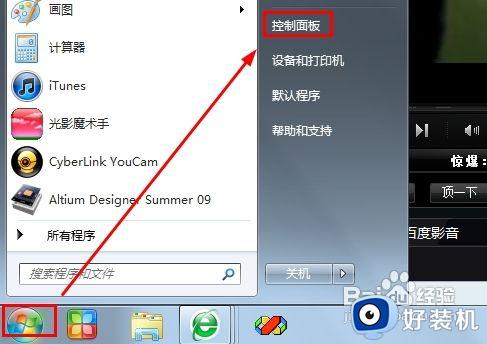
2.在控制面板中点击【硬件和声音】选项卡,这里可以对系统的各种硬件资源进行设置。
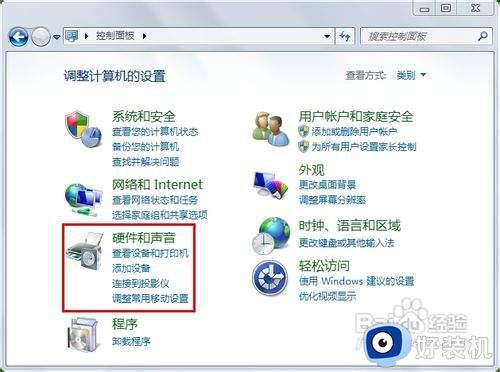
3.在【硬件和声音】下选择【电源选项】选项卡,更改系统电源设置。
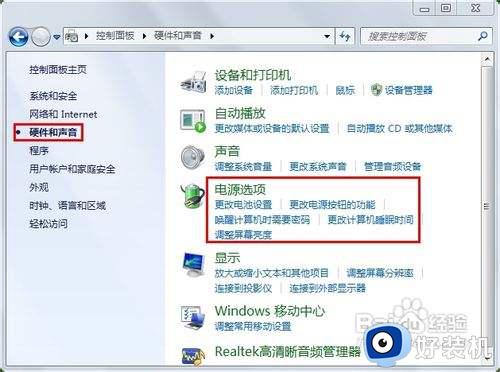
4.从左侧的列表中选择【选择关闭显示器的时间】或者选择【更改计算机睡眠时间】。
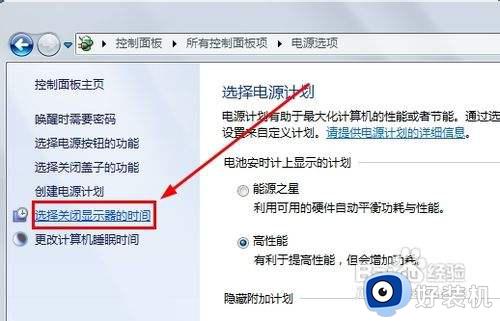
5.分别设置用电池盒接通电源时对屏幕亮度,显示器亮屏和睡眠状态的操作,这里选择从不睡眠,点击【保存修改即可】。
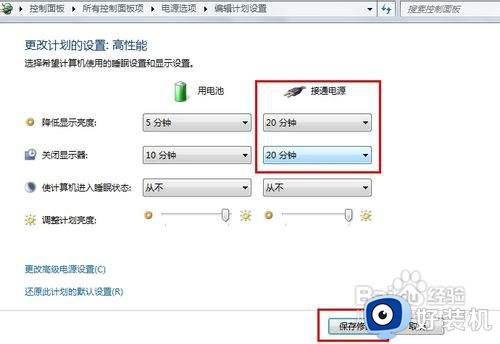
以上就是小编给大家介绍的关于win7设置待机时间方法的全部内容,还有不清楚的用户就可以参考一下小编的步骤进行操作,希望能够对大家有所帮助。